Cloud Code unterstützt die Ausführung des Cloud SQL Auth-Proxy, um eine Verbindung zu einer Cloud SQL-Datenbank herzustellen, Cloud SQL-Instanzen aufzurufen und neue Datenquellen zu erstellen.
Hinweise
Installieren Sie Cloud Code, falls noch nicht geschehen.
Zum Erstellen einer neuen Datenquelle können Sie eine der folgenden Premium-IDEs von JetBrains verwenden:
IntelliJ Ultimate oder eine andere Premium-IDE von JetBrains, die das Plugin Database Tools and SQL enthält (standardmäßig aktiviert).
DataGrip, die eigenständige Datenbankverwaltungsumgebung.
Sie können auch andere bevorzugte Datenbanktools wie DBeaver, MySQL Workbench und SQL Server Management Studio verwenden, um über den von Cloud Code bereitgestellten lokalen Port eine Verbindung zu den Cloud SQL-Instanzen herzustellen.
Verbindung zur Cloud SQL-Datenbank über den Cloud SQL Auth-Proxy herstellen
Mit Cloud Code können Sie in IntelliJ oder anderen unterstützten JetBrains-IDEs eine Verbindung zu einer Cloud SQL-Datenbank herstellen und eine Liste der Cloud SQL-Instanzen aufrufen.
So stellen Sie mit Cloud Code eine Verbindung zu einer Cloud SQL-Datenbank her:
Klicken Sie in Ihrer IDE in der Seitenleiste auf Google Cloud Databases oder auf View > Tool Windows > Google Cloud Databases.
Wenn noch kein Google Cloud Projekt ausgewählt ist, klicken Sie auf Google Cloud-Projekt auswählen und folgen Sie der Anleitung, um Ihr Google CloudProjekt zu laden.
Cloud SQL-Instanzen in Ihrem Google Cloud Projekt werden unter Cloud SQL angezeigt.
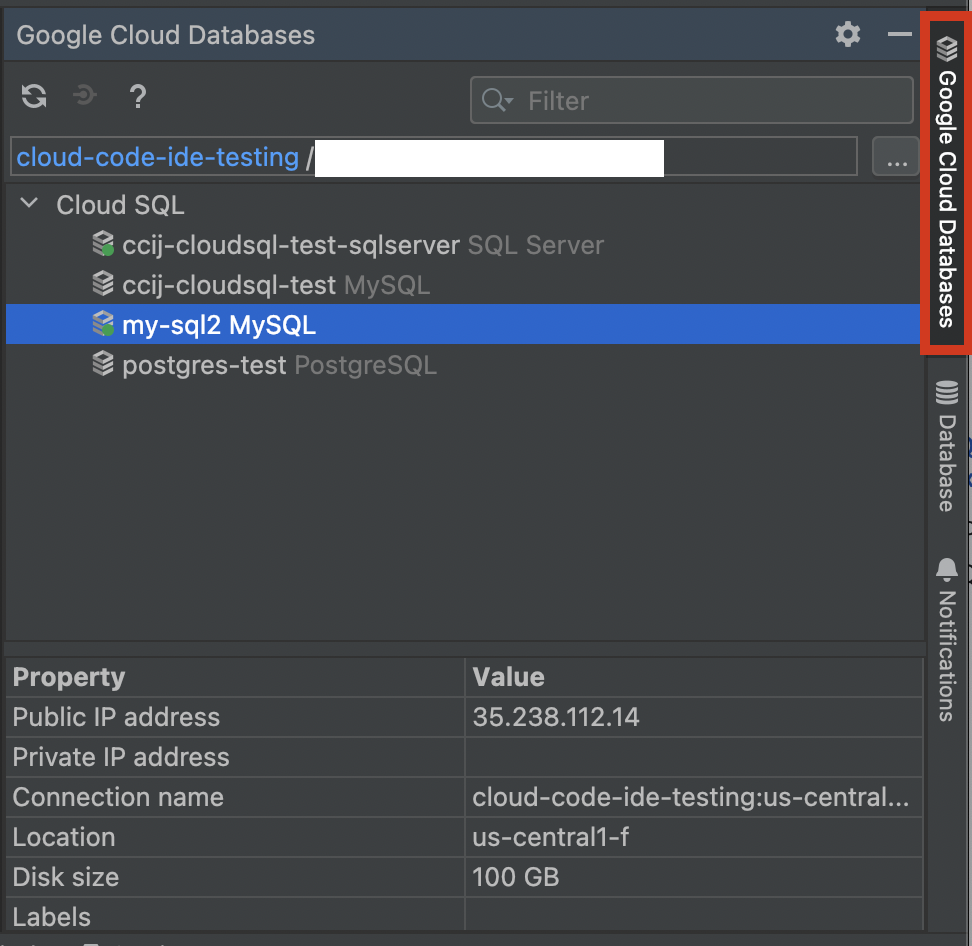
Wenn Sie eine Verbindung zu einer Cloud SQL-Instanz herstellen möchten, klicken Sie mit der rechten Maustaste auf eine Instanz und wählen Sie Über Cloud SQL Proxy verbinden aus. Sie können auch eine private IP-Adresse verwenden, indem Sie Über Cloud SQL Proxy verbinden (private IP) auswählen.
Weitere Informationen zum Herstellen einer Verbindung zu SQL-Instanzen finden Sie unter Informationen zu Verbindungsoptionen.
Neue Datenquelle erstellen
Nachdem eine Cloud SQL Auth-Proxy-Verbindung hergestellt wurde, wird das Dialogfeld Cloud SQL-Instanz verbunden angezeigt. Dort haben Sie die Möglichkeit, eine neue Datenquelle für die lokal verfügbare Datenbank zu erstellen oder vorhandene Datenquellen aufzurufen.
Wenn Sie eine neue Datenquelle erstellen möchten, wählen Sie Neue Datenquelle erstellen aus.
Alternativ können Sie mit der rechten Maustaste auf eine Instanz klicken und Neue Datenquelle erstellen auswählen.
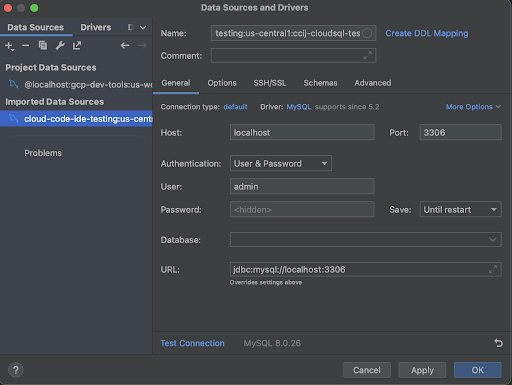
Wählen Sie im Feld Authentifizierung eine Methode aus (standardmäßig sind das Nutzername und Passwort).
Speichern Sie die Konfiguration.
Cloud Code erstellt eine neue Datenquellenverbindung mit einem Namen im folgenden Format:
gcp-project:location:db-instance-name.Sie können über die Funktionen des JetBrains-Plug-ins „Database Tools and SQL“ oder DataGrip mit der Datenbankinstanz arbeiten.
Optional: Wenn Sie die Liste der Datenquellen in Ihrer IDE aufrufen möchten, klicken Sie in der Seitenleiste auf Database (Datenbank) oder auf View > Tool Windows > Database (Anzeigen > Toolfenster > Datenbank). Wenn Sie mit der rechten Maustaste auf eine Datenquelle klicken, wird eine Liste mit Optionen angezeigt, z. B. zum Anzeigen von Schemas, Tabellen und anderen Datenbankvorgängen.
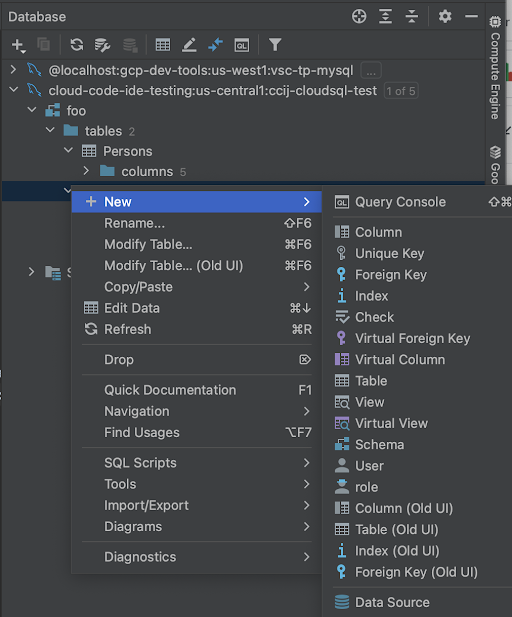
Weitere Informationen zur Arbeit mit Datenbanken in DataGrip finden Sie unter DataGrip-Kurzanleitung.
Verbindung zum Cloud SQL Auth-Proxy trennen
Wenn Sie den Proxyprozess beenden und den lokalen Datenbankport freigeben möchten, drücken Sie im Terminal Ctrl+C.
Bekannte Probleme
In diesem Abschnitt werden bekannte Probleme und ihre aktuellen Lösungen aufgeführt.
Anderen Port für die Verbindung zu mehreren Datenbanken festlegen
Der Cloud SQL Auth-Proxy wählt keine Ports automatisch aus, wenn sie belegt sind, und ist immer von einem Port abhängig. Dadurch ist nur eine verbundene Instanz eines bestimmten Datenbanktyps möglich.
Cloud Code führt den Cloud SQL Auth-Proxy im Terminal aus. Wenn ein Portkonflikt auftritt, können Sie einen anderen Port für die Verbindung zu einer Datenbank festlegen, indem Sie denselben Befehl im Terminal mit einem benutzerdefinierten --port-Flag ausführen. Beispiel:
--port=PORT_NUMBER
Sie können diesen Port dann in Ihrer Datenbankverbindung verwenden. Der Befehl wird automatisch generiert. Beispiel:
path_to_proxy/cloud-sql-proxy INSTANCE_CONNECTION_STRING

